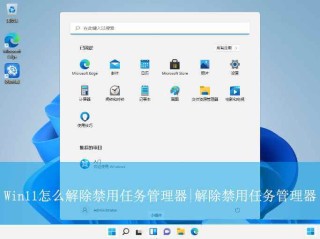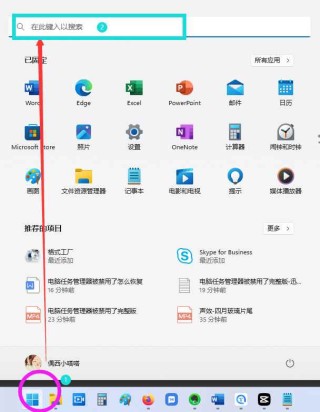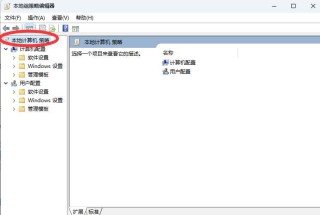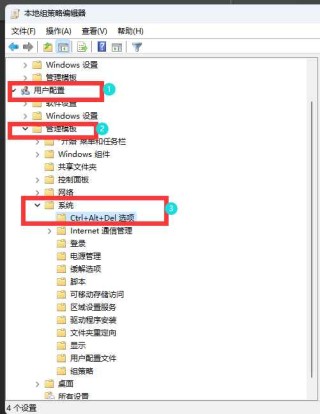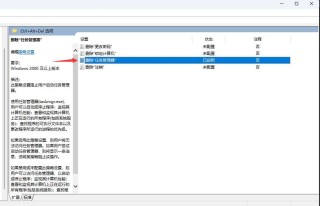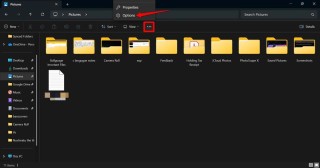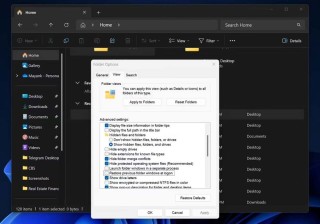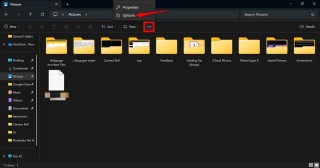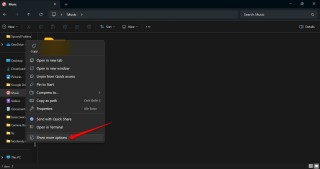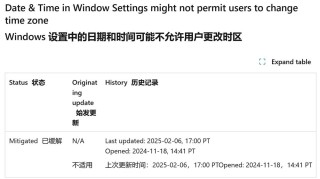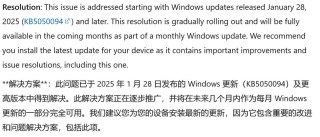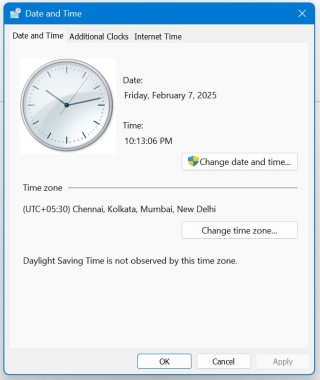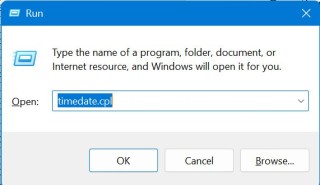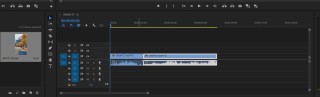Win11无法运行setup.exe先右击文件选已管理员身份运行;再右击文件选属性进入兼容性,勾选以兼容模式运行这个程序,下拉选择较旧的版本点击应用;在防病毒软件中将此文件添加到排除列表,或临时关闭防毒软件;使用 故障诊断工具解决系统问题。
Setup.exe 是 Windows 系统中常见的可执行文件之一,用于安装或配置应用程序。在安装过程中,setup.exe 负责解压缩文件、配置环境、创建快捷方式以及为软件提供注册信息。在 Windows 11 系统中尝试安装软件时,可能会遇到无法运行 setup.exe 文件的问题。这种情况是因为权限设置、系统兼容性问题或安全软件的干预导致。本文将为你提供一系列的步骤和技巧,帮助解决无法运行 setup.exe 的问题。

无法运行 setup.exe 的提示和表现
当 Win11 系统无法运行 setup.exe 文件时,可能会看到一些特定的错误提示或表现,如:
- 无响应:双击 setup.exe 没有任何反应,安装程序无法启动。
- 错误消息:弹出特定的错误代码或信息,如“Windows 找不到该文件”或“无法启动此程序”。
- 权限问题:提示“权限不足”或需要管理员权限。
- 兼容性问题:错误提示指出操作系统版本不匹配或安装程序不兼容。
Win11 系统无法运行 setup.exe 的解决方法
1.以管理员身份运行
权限问题是阻止 setup.exe 运行的常见原因之一。尝试以管理员身份运行安装程序可能解决这个问题。
步骤:
- 右键点击 setup.exe 文件。
- 从弹出菜单中选择“以管理员身份运行”。
2.检查兼容性设置
如果安装程序是为早期版本的 Windows 设计的,可能需要修改兼容性设置。
步骤:
- 右键点击 setup.exe 文件,选择“属性”。
- 转到“兼容性”标签。
- 勾选“以兼容模式运行这个程序”。
- 从下拉菜单中选择较旧的 Windows 版本,如 Windows 8 或 Windows 7。
- 点击“应用”然后“确定”,再尝试运行安装程序。
3.关闭或配置防病毒软件
防病毒软件有时会错误地阻止 setup.exe 的正常运行。确保你的防病毒软件没有拦截或隔离安装文件。
步骤:
- 打开你的防病毒软件界面。
- 查找防病毒软件的“设置”或“安全中心”。
- 查找“排除”或“例外”设置,将 setup.exe 文件添加到排除列表。
- 临时关闭防病毒软件,再尝试运行安装程序。
4.扫描文件系统错误
文件系统损坏也可能是无法运行安装文件的原因之一。
步骤:
- 打开“命令提示符”(以管理员身份)。
- 输入命令 sfc /scannow 并按回车。
- 系统将自动扫描并修复文件系统中的错误,完成后重启计算机。
5.使用 Windows 故障诊断工具
Windows 11 提供了多种故障诊断工具来帮助解决系统问题。
步骤:
- 打开设置(按 Win + I)。
- 进入“系统” > “故障排除” > “其他故障排除”。
- 找到“程序兼容性故障排除”,点击“运行”,按提示操作。
通过以上步骤,大多数关于 Windows 11 系统无法运行 setup.exe 的问题都可以得到解决。如果这些方法仍然无法解决问题,就需要考虑重新下载安装文件,确保下载源的可靠性,或者联系软件供应商的技术支持获取帮助。确保系统持续更新也是避免此类问题的一个重要措施。